Dexpot este un manager de desktop virtual foarte eficient
Miscellanea / / February 10, 2022
Am vorbit despre folosind mai multe monitoare în Windows 7 recent. Monitoare multiple vă permit să vă separați cu ușurință desktopul în două zone diferite. Rolul managerilor de desktop virtuale este similar, cu excepția faptului că zonele sunt create în cadrul aceluiași desktop (și un singur monitor).
Un manager de desktop virtual creează desktopuri diferite în cadrul aceluiași desktop și vă permite să comutați cu ușurință între ele. Fiecare desktop este în sandbox și orice faci într-un desktop nu va afecta al doilea sau al treilea desktop virtual.
Dexpot este un astfel de puternic manager de desktop virtual. Dacă sunteți un utilizator de Windows 7, vă oferă câteva funcții suplimentare pentru a opera desktop-uri virtuale. Acest instrument vine cu pluginul SevenDex care profită de funcția de miniaturi din bara de activități Windows 7, și afișează miniaturile tuturor desktopurilor când treceți mouse-ul peste pictograma Dexpot din bara de activități.

Puteți personaliza aspectul și senzația fiecărui desktop și puteți localiza cu ușurință elementele de pe ele folosind funcția sa de miniaturi.
Descărcați și instalați pe computer. Verificați tava de sistem pentru pictograma sa mică. Faceți clic dreapta pe el și veți obține o mulțime de opțiuni. Să le verificăm unul câte unul.
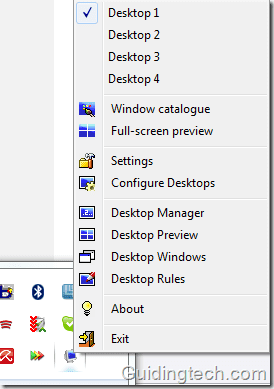
Dexpot vine cu 4 desktop-uri implicite. Puteți crește numărul până la 20 de desktop-uri (acesta este uriaș și ar necesita și o configurație hardware puternică).
Făcând clic pe Desktop 2, veți fi redirecționat către un alt desktop. Ar arăta ca Desktop-ul 1, deoarece are aceleași imagini de fundal și pictograme ca desktop-ul 1 (mai târziu puteți schimba aspectul și simțiți fiecare desktop în funcție de alegerea dvs.), dar nu veți vedea niciun program în bara de activități deoarece este un desktop nou cu totul.
Puteți rula orice program și nu va afecta programele de pe desktop 1.
Catalog Windows
Aceasta este una dintre cele mai tari caracteristici ale acestei aplicații. Faceți clic pe el și veți fi surprins de câteva efecte speciale. Tapetul desktopului se întunecă și toate aplicațiile care rulează apar pe desktop. Puteți face clic pe oricare dintre aplicații pentru a comuta instantaneu la ea. De asemenea, puteți trece la alt desktop făcând clic pe săgețile mici prezente în partea de sus.

Previzualizare pe tot ecranul
Comutați instantaneu la vizualizarea pe tot ecranul. Va afișa toate cele patru desktop-uri pe un singur ecran complet. Făcând clic pe oricare dintre aceste ecrane, veți ajunge la acel desktop.
Setări
Pe panoul Setări, puteți vedea diferitele file din stânga (în total 6 file). Faceți clic pe fiecare filă pentru a obține setările corespunzătoare. Puteți seta numărul de desktop-uri, puteți face profiluri noi și puteți face mult mai mult.

Comutați la fila Comenzi pentru a decide comanda rapidă de la tastatură a diferitelor funcții. De exemplu, trebuie să comutați la Desktop 2, apoi apăsați „Alt+1” de pe tastatură. În mod similar, puteți decide comenzi rapide de la tastatură pentru fereastra de mutare, fereastra de copiere, transparență etc.

Configurați desktopul
Aici puteți găsi opțiuni pentru a schimba rezoluția desktopului, a aplica parola, a schimba fundalul, a ascunde componentele desktopului, cum ar fi pictogramele, bara de activități, bara de sistem etc.

Desktop Manager
Va afișa patru pictograme cu numere. Dacă doriți să treceți la desktop 2, faceți clic pe pictograma cu numărul 2. În mod similar, faceți clic pe alte pictograme pentru a comuta la alte desktop-uri.
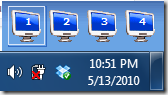
Cum să activați pluginul SevenDex
Nu trebuie să descărcați niciun plugin. Faceți clic dreapta pe pictograma Dexpot din bara de sistem, selectați Setări. Mergi la Pluginuri și Suplimente. În caseta pluginului, bifați caseta de lângă SevenDex. Faceți clic pe OK.

Deși am încercat să acopăr toate caracteristicile de bază și importante, există multe alte caracteristici pe care le-ai descoperi odată ce ai încercat acest instrument.
În general, este unul dintre cei mai buni manageri de desktop virtuale din jur.
Descărcați Dexpot pentru o experiență eficientă de desktop virtual.
Ultima actualizare pe 02 februarie 2022
Articolul de mai sus poate conține link-uri afiliate care ajută la sprijinirea Guiding Tech. Cu toate acestea, nu afectează integritatea noastră editorială. Conținutul rămâne imparțial și autentic.



